[Vyřešeno] iPhone Stuck na obrazovce "Ahoj", co dělat
Výrobky společnosti Apple neochvějně působí senzacecelosvětově. Ať už je to její hodnota značky nebo kvalita oh-tak-wow, iPhony vládnou v průmyslu telefonu! V poslední době však kolem trhu krouží zprávy o iPhonu přilepeném na hello obrazovce. Nejen, že je to znepokojující, ale také srdcervoucí, protože iPhone už nevyvolává další výzvy. Před tím, než vás to zblázní, přijdeme s několika životně důležitými způsoby, jak vyřešit iPhone uvíznutý na hello obrazovce!
- Metoda 1. Vynutit restartování vašeho iPhone
- Metoda 2. Fix iPhone Stuck na "Hello" obrazovce bez ztráty dat
- Metoda 3. Obnovte svůj iPhone pomocí iTunes
- Metoda 4. Obnovte svůj iPhone v režimu DFU
Metoda 1. Vynutit restartování vašeho iPhone
Chcete-li uvolnit problém s uvíznutím iPhone na hello obrazovce, restartování vašeho iPhone je jako schůdná možnost. V závislosti na vašem modelu jsme provedli níže uvedené kroky!
Modely iPhone 6 a nižší:
Vzhledem k tomu, že je k dispozici tlačítko Domů, stačí držet klávesy „Home“ a „Power“, dokud se na obrazovce neobjeví logo Apple - což znamená, že se váš iPhone restartuje.
Modely iPhone 7/7 Plus:
U těchto modelů podržte tlačítka „Volume Down“ a „Power“, dokud se na obrazovce neobjeví logo Apple. Tímto způsobem budou vaše příslušné modely restartovány.
Modely iPhone 8/8 Plus / X / XS / XS MAX / XR:
Protože v těchto verzích chybí tlačítka domů, klíčkombinace jsou nutné k provedení restartu vašeho iPhone, klepněte na tlačítko „Volume Up“ a rychle jej uvolněte. Opakujte stejný postup s „Volume Down“. Nyní dlouho stiskněte tlačítko „Napájení“, dokud se na vašem iPhone nezobrazí logo Apple.

Metoda 2. Fix iPhone Stuck na "Hello" obrazovce bez ztráty dat
Ideálně https: //www.tenorshare.com / products / reiboot.html je dokonalý způsob, jak opravit iPhone přilepený na hello obrazovce. Vybaven nejmodernější technologií, ReiBoot jednou rukou řeší 50 + iOS problémy zastavení práce vašeho iPhone. Ať už je iPhone přilepený na hello obrazovce, černý, zmrazený nebo logo, ReiBoot je všechny porazí. Přidanou bonanazou se nemusíte bát ztráty dat. Nyní, aniž bychom se ponořili hlouběji do detailů, pochopíme, jak použít ReiBoot pro opravu iPhone uvíznutého na hello obrazovce.
Krok 1: Vynutit instalaci ReiBoot ve vašem PC / Mac
Chcete-li zahájit proces, stáhněte si ReiBoot navaše stávající PC / Mac je úplně prvním krokem. Mezitím vytvořte spojení mezi iPhone a systémem. Jakmile se aplikace ReiBoot úspěšně načte, rychle klepněte na záložku „Opravit operační systém“.

Krok 2: Pokračujte se záložkou „Zahájit opravu“
Objeví se okno „Opravit operační systém“. Odtud klepněte na modrou kartu „Zahájit opravu“ a pokračujte v provádění operací.

Krok 3: Stáhněte si firmwarový balíček
Vstoupíte na obrazovku stahování firmwaru. Jednoduše klikněte na záložku "Stáhnout". Po chvíli se firmware začne stahovat a zobrazí se tabulka postupu stahování.

Krok 4: Vyřešte problém s uvíznutím
Po důkladném stažení firmwaru,posledním krokem pro opravu iPhone 6/7/8 / X přilepeného přes bílou hello obrazovku je klepnutí na záložku "Zahájit opravu". Na obrazovce si všimnete stavu opravy a během chvilky bude problém vyřešen.

Metoda 3. Obnovte svůj iPhone pomocí iTunes
Jeden může zvážit obnovení iPhone pomocí iTunes pro vyjít z hello obrazovky. Služba iTunes je užitečná při řešení problému jednoduchými kroky.
Krok 1. Nejprve spusťte iTunes ve svém předem synchronizovaném počítači. Poté pomocí bleskového kabelu nakreslete spojení iPhone se systémem.
Krok 2. Jakmile se obrazovka načte, klepněte na ikonu zařízení (váš iPhone).
Krok 3. Nyní pokračujte kliknutím na „Shrnutí“ a poté na „Obnovení iPhone“.
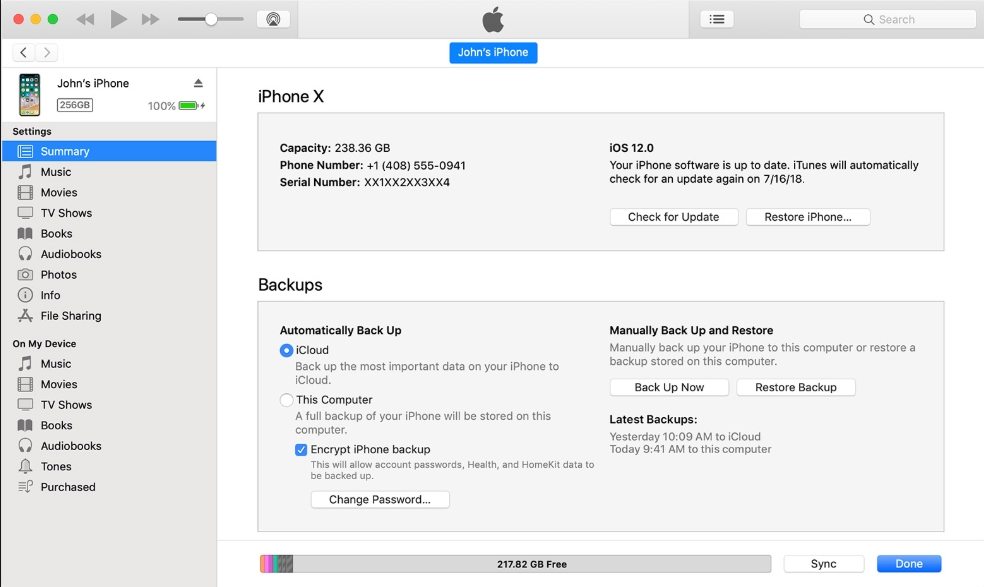
Metoda 4. Obnovte svůj iPhone v režimu DFU
Případně obnovte svůj iPhone uvíznutý na hello obrazovce režimem DFU. U různých modelů jsme kroky odpovídajícím způsobem zaregistrovali.
Verze pro iPhone 6 nebo nižší:
Krok 1. Nejprve vytvořte spojení mezi počítačem a iPhone. Nyní spusťte na svém telefonu iTunes.
Krok 2. Poté stiskněte klávesy „Home“ a „Power“ po dobu téměř 10 sekund. Poté uvolněte klávesu „Power“, ale nadále stiskněte klávesu „Home“.
Krok 3. Jakmile se obrazovka zcela ztmavne, vyskočí vyskakovací okno na obrazovku iTunes, odkud musíte kliknout na „Obnovit iPhone“ a pokračovat s potvrzením akcí.

Modely iPhone 7 nebo 7 Plus:
Krok 1. Z výše uvedených kroků opakujte číslo kroku 1. Nyní podržte tlačítka „Power“ a „Volume Down“ na několik sekund. Poté uvolněte klávesu „Power“, ale pokračujte v stisknutí klávesy „Volume Down“.
Krok 2. Jakmile obrazovka ztmavne, bude to znamenat, že váš iPhone je iTunes detekován.
Krok 3. Objeví se výzva, kde musíte kliknout na „Obnovit iPhone“ a poté potvrdit akce.
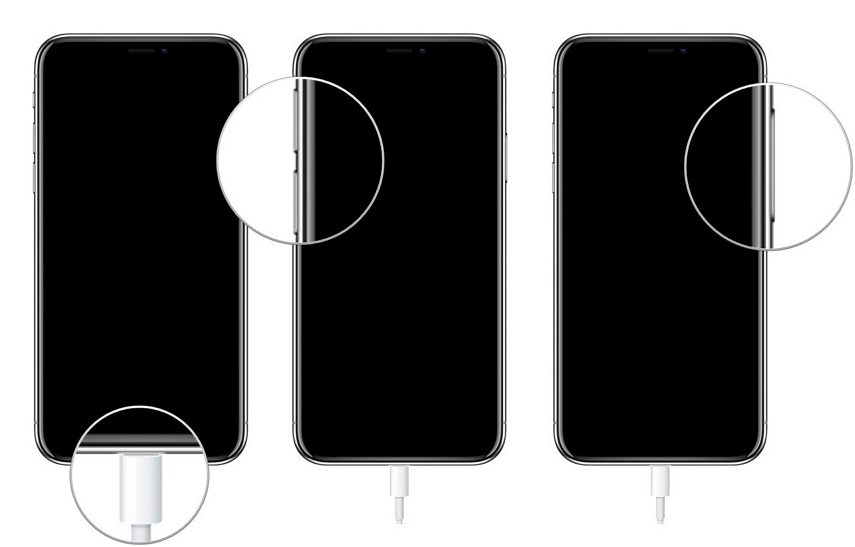
iPhone 8/8 Plus / X / XR / XS / XS Max:
Krok 1. Krok 1 je stejný jako výše.
Krok 2. Ujistěte se, že stisknete klávesu „Zvýšení hlasitosti“. Nyní stiskněte „Volume Down“. Poté držte stisknuté tlačítko „Napájení“, dokud obrazovka nezmizí.
Krok 3. Podržte klávesu „Power“ a podržte klávesu „Volume Down“ stisknutou po dobu téměř 5 sekund. Nyní ztratíte prst z klávesy „Power“, nikoli z klávesy „Volume Down“.
Krok 4. Jakmile se obrazovka zcela ztmavne, vyskočí vyskakovací okno na obrazovku iTunes, odkud musíte kliknout na „Obnovit iPhone“ a pokračovat s potvrzením akcí.

Závěr
Na závěr je k dispozici dostatek prostředků k řešeníiPhone uvízl vydání hello obrazovky. Metody jako obnovení iPhone v režimu DFU a iTunes jsou však časem a úsilím, zatímco vynucení restartu na iPhone nemusí vyvolat pozitivní výsledky. Nejlepší způsob, jak opravit iPhone 6/7/8 / X přilepený na hello obrazovce, je přes Tenorshare ReiBoot. To bude rychle opravit řadu problémů a obnovit telefon v 1 kliknutí technologie! Tak na co čekáš? Ruce na ReiBoot teď!

![[Problém vyřešen] iPhone 6 / 6s uvízl na červené obrazovce baterie](/images/iphone-fix/issue-solved-iphone-66s-stuck-on-red-battery-screen.jpg)
![[Problém vyřešen] FaceTime Not Working & Stuck on Connecting](/images/iphone-fix/issue-solved-facetime-not-working-stuck-on-connecting.jpg)
![[Vyřešeno] iPhone uvízl na černé / negativní obrazovce](/images/iphone-fix/solved-iphone-stuck-on-blacknegative-screen.jpg)
![[Vyřešeno] iOS 11.3.1 Jailbreak Stuck na černé obrazovce](/images/ios-11/solved-ios-1131-jailbreak-stuck-on-black-screen.jpg)
![[Solved] Jak opravit iPhone Stuck v režimu zotavení po iOS 11 Upgrade](/images/ios-11/solved-how-to-fix-iphone-stuck-in-recovery-mode-after-ios-11-upgrade.jpg)
![[Řešení] Jak opravit problém iOS 11 / iOS 12 Bez zvuku](/images/ios-11/solved-how-to-fix-ios-11ios-12-no-sound-issue.jpg)
![[Vyřešeno] iPhone Stuck na Apple Logo Po inovaci iOS 10](/images/ios-10/solved-iphone-stuck-on-apple-logo-after-ios-10-upgrade.jpg)
![[Solved] Jak Fix iCloud Obnovení Stuck na Odhad času zbývající](/images/icloud-tips/solved-how-to-fix-icloud-restore-stuck-on-estimating-time-remaining.jpg)
![[Problém vyřešen] Android Stuck na spouštěcí obrazovce](/images/android-data/issue-solved-android-stuck-on-boot-screen.jpg)